Pēc tam, kad būsiet veltīts Fitbit valkātājam, es nolēmu pārslēgties uz Apple Watch, lai iegūtu skaistāku displeju, izcilu dizainu un papildu funkcijas, lai turpinātu manu soli.
Lasīt vairāk : Apple Watch vs Fitbit Versa
Bet pēc tam, kad bija tik daudz laika pavadīts ar Fitbit, es biju vīlies, atklājot, ka aktivitāšu lietotne deemphasizes soli. Es ātri pieradu pārbaudīt manu pašreizējo solīšu skaitu, ātri paskatoties uz manu Fitbit, un nepatika, ka mans Apple Watch lika man izrakt un pieskarieties un velciet, lai redzētu numuru, par kuru esmu ieradies, lai rūpētos vairāk nekā laiks dienā. Man bija arī daži jautājumi par precizitāti, ar kādu tas bija skaitījis savus soļus.
Par laimi, es atradu veidu, kā pievienot savu Apple Watch sejas skaitītāju un dažus veidus, kā iegūt precīzāku ikdienas braucienu uzskaiti. Let's, soli uz to.
Ievadiet savus veselības datus
Ja esat jauns, lai soli skaitītu, vispirms jums ir jārīkojas, izmantojot veselības programmu ar informāciju par sevi. Tajā tiek izmantots jūsu vecums, augstums, svars un dzimums, lai novērtētu tādas lietas kā sadedzinātas kalorijas un veiktie pasākumi.
Savā iPhone ierīcē ($ 930 pie Amazon) atveriet programmu App un cilnē Mans skatījums pieskarieties Veselība un pēc tam pieskarieties Rediģēt . Ievadiet savu informāciju un pēc tam piesitiet Gatavs .
Lietojumprogramma „Veselība” kopīgos šo informāciju ar lietotnēm un aktivitātēm, kā arī trešās puses lietotnēm, kas to atbalsta.

Iespējot atrašanās vietas noteikšanas pakalpojumus
Apple Watch izmanto GPS izsekošanu, lai iegūtu precīzāku informāciju par ceļojumiem. Apple Watch Series 1 ($ 170 pie Walmart.com) nav jaunākās Apple Watch Series 3 vai pārtrauktās 2. sērijas GPS. Tas aprēķina soļus, izmantojot tikai akselerometru, ja dodaties pastaigāties bez jūsu iPhone, un pēc tam sinhronizēs ar Veselības lietotne, kad atgriežaties sava iPhone diapazonā.

Neatkarīgi no jūsu Apple Watch modeļa, jūs saņemsiet labākus un precīzākus rezultātus, ja iespējosit atrašanās vietas pakalpojumus. IPhone ierīcē atveriet Iestatījumi> Konfidencialitāte> Atrašanās vietas pakalpojumi un pārliecinieties, vai ir ieslēgta atrašanās vietas pakalpojumi . Un, kamēr atrodaties šeit, varat iespējot atrašanās vietas noteikšanas pakalpojumus abiem ar pulksteņiem saistītiem objektiem garajā lietotņu sarakstā. Blakus saraksta augšdaļai vajadzētu redzēt Apple Watch Faces un Apple Watch treniņu . Iestatiet gan, lietojot lietotni .
Iespējot fitnesa izsekošanu
Atrašanās vietas pakalpojumi ir tikai puse no kaujas. Apple Watch un iPhone izmanto akselerometru, kas mēra kopējo ķermeņa kustību, lai izsekotu jūsu darbību. Jūs gribēsiet ļaut akselerometram darīt savu laiku, kad GPS informācija nav pieejama, neatkarīgi no tā, vai jums ir 1. sērija un vai jums nav iPhone vai esat staigājis, kur ir slikts pārklājums. Tālrunim un skatīties ir atsevišķi iestatījumi.

Savam iPhone dodieties uz Iestatījumi> Konfidencialitāte> Atrašanās vietas pakalpojumi un ritiniet līdz lietojumprogrammu saraksta apakšai un piesitiet Sistēmas pakalpojumi un pārliecinieties, vai ir ieslēgta kustības kalibrēšana un attālums . Pēc tam dodieties uz Iestatījumi> Konfidencialitāte> Kustība un Fitness, un pārliecinieties, vai Fitness Tracking ir iespējota kopā ar Veselības un jebkurām trešās puses lietotnēm, kuras izmantojat, lai izsekotu jūsu piemērotību.
Tālāk, atveriet iPhone skatījumu lietotni un cilnē Mans skatījums pieskarieties Konfidencialitāte un pārliecinieties, vai ir ieslēgta Fitness Tracking .

Kalibrējiet, lai palielinātu precizitāti
Bez sava GPS, Apple Watch Series 1 nepieciešama neliela palīdzība, lai uzzinātu, kā jūs staigāt vai palaist. Skatīties var kalibrēt, ļaujot tai salīdzināt savus akselerometra datus ar GPS datiem no jūsu iPhone, lai tas varētu iegūt labāku rokturi jūsu soļa garumā un roku kustībās. Tālāk ir aprakstīts, kā to kalibrēt:
- Uzlieciet savu Apple Watch un galvu ārpusē, vēlams, līdz plakanai, atvērtai zonai zem skaidras debesis (lai iegūtu labu GPS uztveršanu).
- Noved līdzi savam iPhone un nēsājiet to rokā vai nēsājiet ar rokassprādzi vai jostasvietu.
- Atveriet lietotni Apple Work, lai pieslēgtos treniņam, pieskarieties Outdoor Walk vai Outdoor Run un iestatiet 20 minūšu laika mērķi.
- Pastaigājiet vai brauciet parastā tempā 20 minūtes.
Pievienot skatuves skaitītāju, lai skatītu seju
Pēc tam, kad mana Apple Watch Series 1 tika smalki noregulēta, lai saskaitītu savus soļus, es biju satriekts, ka es nevarēju pievienot soli skaitītāju nevienai skatīšanās sejai. Dažas skatīšanās sejas ļauj man pievienot informāciju no aktivitātes lietotnes, bet tikai sadedzinātās kalorijas, treniņu minūtes vai stundas. Pēc nelielas rakšanas es atradu lietotni, kas ļāva man pievienot savus pašreizējos soļus savam pulksteņa sejai, tāpēc tas ir tikai īsumā, tāpat kā mans Fitbit.
App ir pedometrs ++ un tas ir bezmaksas. Tā bija vienīgā app no nedaudziem fitnesa treneriem, ko es mēģināju iekļaut, iekļaujot komplikāciju integrāciju - tas ir, pievienojot informāciju pulksteņa sejai.
Pirmkārt, jums būs jāpiešķir atļauja izmantot jūsu Apple ierīces, lai aprēķinātu savas darbības. Savā iPhone ierīcē atveriet lietotni Veselība, pieskarieties cilnei Avoti, pieskarieties Pedometrs (tas kādu iemeslu dēļ samazina uz iPhone iPhone) un pieskaries Ieslēgt visas kategorijas .
Lai pievienotu pakāpenisku skaitītāju sarežģījumu, piespiediet pieskarieties skatīties sejai, lai izsauktu seju galeriju un atlasītu to, kas ļauj to pielāgot. Pieskarieties pogai Pielāgot, lai rediģētu skatā parādītos sarežģījumus un izmantojiet digitālo vainagu, lai ritinātu opcijas, līdz atrodat pedometru ++ . Es atklāju, ka X-Large skatīties sejas piedāvāja lielāko, treknāko soli skaitītājs.
Tagad mans Apple Watch ir izveidots, lai tas precīzi skaitītu manas darbības un parādītu manu pašreizējo skatījumu uz skatīšanās sejas. Jo īpaši ar X-Large skatīties seju ir vieglāk lasīt nekā tiny, plānā fontā manā Fitbit Charge 2. Vienīgais negatīvais ir tas, ka tas tiek atjaunots retāk nekā mans Fitbit, kas var būt nomākts ar kompulsīvu soli. Vai varbūt tā ir laba lieta - tas liks man atpūsties un ne tik bieži pārbaudīt savu soli.
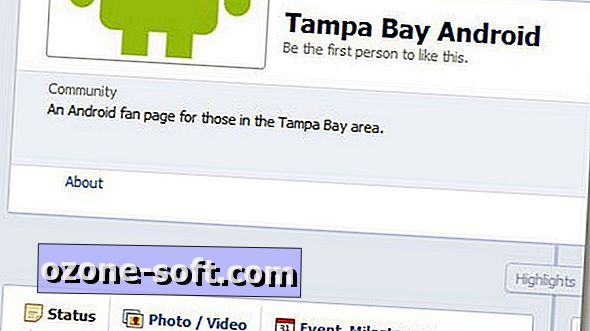












Atstājiet Savu Komentāru